mac OS Desktop Apple
macOS
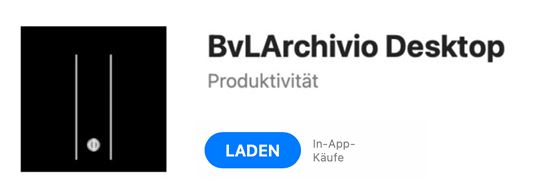
Laden Sie sich die BvLArchivo App aus dem Store herunter.
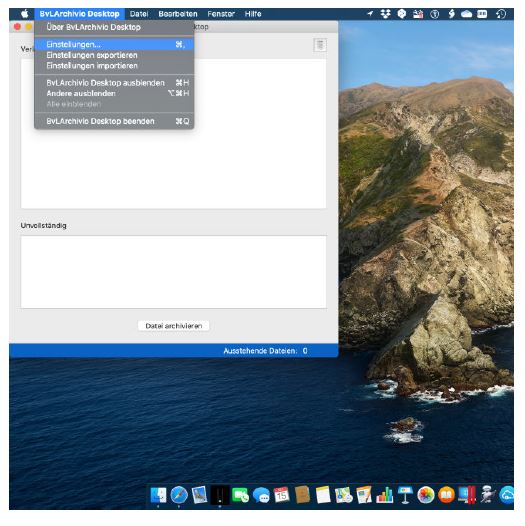
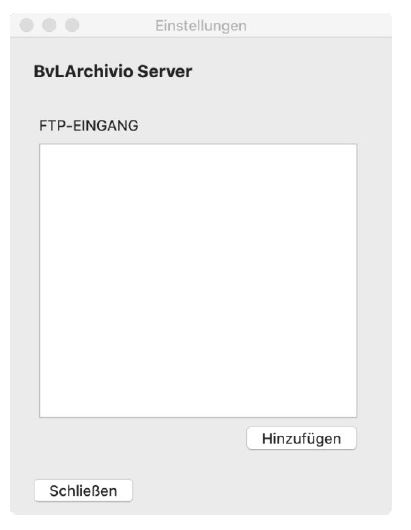
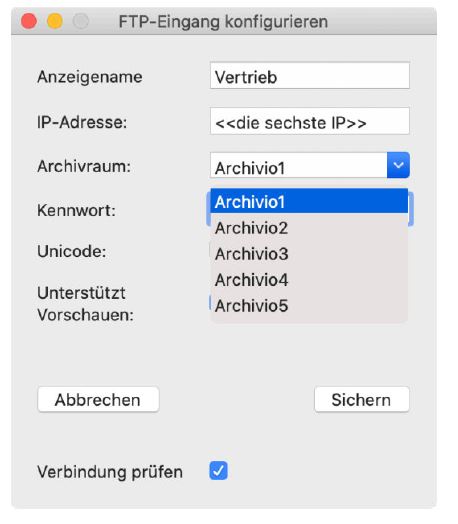
Nach dem Start sehen Sie die Menüleiste die BvLArchivio Desktop App. Klicken Sie in der Menüleiste auf [BvLArchivio Desktop] und anschließend auf [Einstellungen]. Der Klick auf [Hinzufügen] ermöglicht die Erfassung eines neuen FTP-Eingangs. Der Anzeigename ist der Name, der während der Archivierung ausgewählt werden kann. IP-Adresse: Tragen Sie hier die 6. IP-Adresse ein. Archivraum: Bestimmen Sie hier, in welchem Archivraum die Datei abgelegt werden soll.
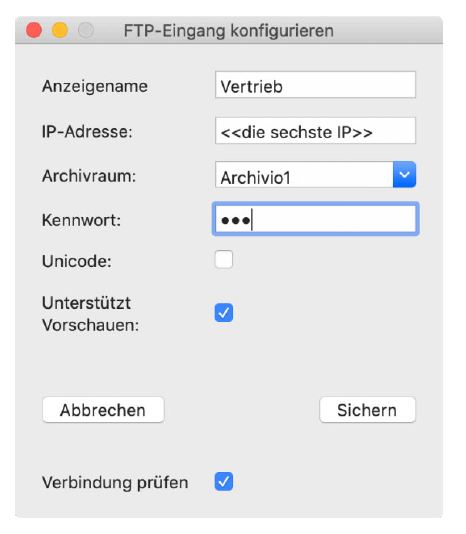
1. Passwort: Tragen Sie das Passwort von „Archivioi“ ein
2. Unterstützt Vorschauen: Erzeugt Vorschaubilder
3. Verbindung prüfen: Prüft neben dem Passwort die Verfügbarkeit des Servers. Die Schaltfläche [Sichern] prüft Ihre Eingaben und speichert sei ab.
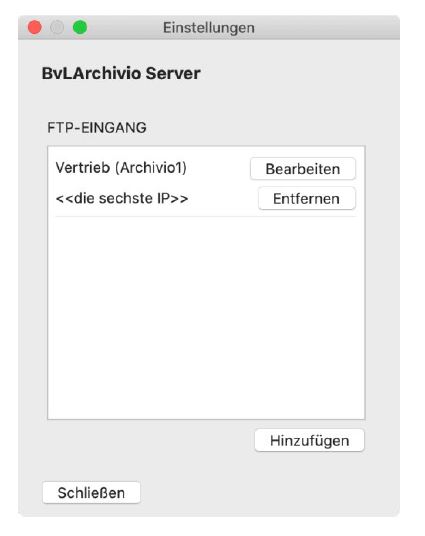
Anzeigename: Der Anzeigename, die IP-Adresse und der Archivraum des BvLArchivio Systems (hier Archivio1) ist im Fenster BvLArchivio Server sichtbar. An der Stelle kann man auch von einem FTP-Eingang sprechen.
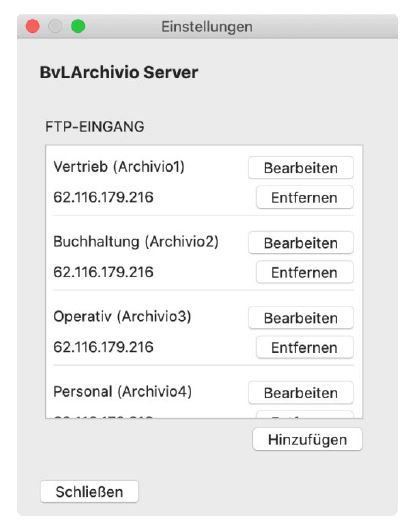
Mehrere Anzeigenamen: Sind die restlichen Einstellungen gemacht, ändert sich die Ansicht des Fensters wie oben dargestellt. Wenn Sie mehrere Systeme konfigurieren müssen, ist der Export ➡ und der Import ➡ der Einstellungen möglich.
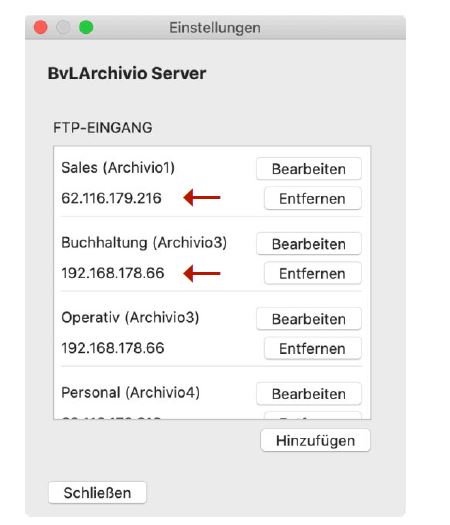
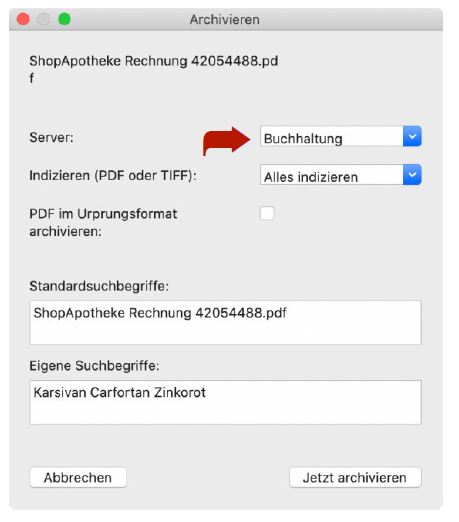
BvLArchivio Desktop ist flexibel und läßt unterschiedliche Kundenwünsche zu. Das abgebildete Beispiel zeigt die Einrichtung und spätere Ablage über Abteilungen. Es besteht die Möglichkeit verschiedene Abteilungen anzulegen.
Weitere nützliche Tools finden Sie hier. Handbuch macOS